Como remover o spyware SpyMax do sistema operativo Android
TrojanTambém conhecido como: malware SpyMax
Faça uma verificação gratuita e verifique se o seu computador está infectado.
REMOVER AGORAPara usar a versão completa do produto, precisa de comprar uma licença para Combo Cleaner. 7 dias limitados para teste grátis disponível. O Combo Cleaner pertence e é operado por RCS LT, a empresa-mãe de PCRisk.
O que é SpyMax?
SpyMax é um software malicioso classificado como spyware. Tem como alvo dispositivos que usam o sistema operativo Android (Sistema Operacional). Esse malware possui vários recursos/recursos que permitem que os seus utilizadores (ou seja, criminosos cibernéticos) monitorem o dispositivo infectado. O SpyMax pode infectar dispositivos sob o disfarce de outras aplicações legítimas.
Foi observado que está a ser distribuído através de um site de farmácia falso como uma aplicação denominada "COVIDTZ", no entanto, este pode não ser o única aplicação usada para disfarçar o SpyMax.
A principal funcionalidade do SpyMax é espiar e recolher dados. O spyware SpyMax pode recolher informações extensas sobre o dispositivo infectado (por exemplo, status, identidade do utilizador, etc.) e as aplicações instaladas. Esse malware pode até modificar algumas configurações do sistema.
Além disso, pode abranger outras aplicações. Este último dá prioridade ao SpyMax sobre outras aplicações em execução, pois pode sobrepô-los ou alterar a sua aparência (por exemplo, exibir pop-ups sobre aplicações ativas, etc.). Este spyware também pode recolher dados relacionados à atividade de navegação (por exemplo, histórico de navegação).
Pode aceder localizações aproximadas (com base na rede) e exatas (com base na rede e GPS) do dispositivo, monitorando assim os movimentos do utilizador. SpyMax pode verificar e modificar listas de contatos e monitorizar chamadas. O seu controlo sobre o recurso de chamadas é bastante extenso, pois pode ler e gerir registos de chamadas e ligar diretamente para números de telefone.
Este software malicioso pode usar o microfone do dispositivo para monitorizar/gravar conversas fora das chamadas telefónicas. Da mesma forma, pode fazer mau uso da câmara do dispositivo para gravar vídeos e tirar fotos. As mensagens não estão isentas do alcance deste spyware, pois o SpyMax permite que o indivíduo que está espiando também leia a comunicação trocada na forma digitada.
Por exemplo, pode ler mensagens de texto SMS e MMS. O spyware pode localizar contas vinculadas ao dispositivo e potencialmente usá-las indevidamente. Em suma, as infecções do SpyMax são uma preocupação de privacidade que pode conduzir a sérios problemas. Portanto, se for conhecido ou suspeito que este ou outro malware já infectou o dispositivo, a remoção imediata é fortemente recomendada.
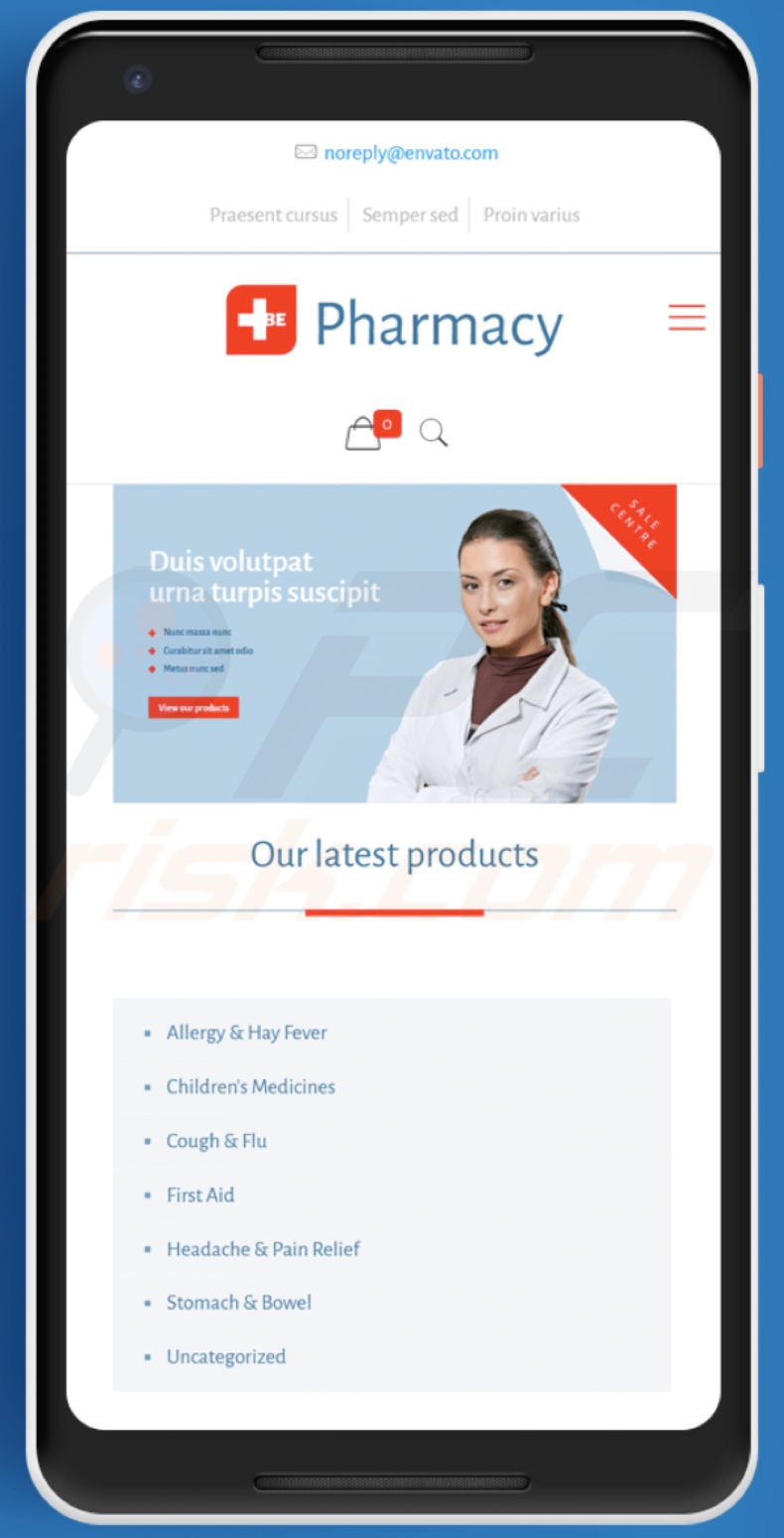
| Nome | malware SpyMax |
| Tipo de Ameaça | malware android, aplicação maliciosa, aplicação indesejada. |
| Nomes de Detecção | Avast-Mobile (Android:Evo-gen [Trj]), DrWeb (Android.Hidden.1.origin), ESET-NOD32 (Uma Variante De Android/Spy.SpyMax.E), Kaspersky (HEUR:Trojan-Spy.AndroidOS.SpyNote.e), Lista Completa (VirusTotal) |
| Domínios Relacionados | pataraha[.]com (site de farmácia falso). |
| Nomes de Detecção (pataraha[.]com) | Dr.Web (Malicious), G-Data (Malware), Fortinet (Malware), Kaspersky (Malware), Lista Completa (VirusTotal). |
| Sintomas | O dispositivo está mais lento, as configurações do sistema são modificadas sem a permissão dos utilizadores, aplicações duvidosas aparecem, o uso de dados e bateria aumenta significativamente, os navegadores redirecionam para sites não autorizados, os anúncios intrusivos são exibidos. |
| Métodos de Distribuição | Anexos de e-mail infectados, anúncios online maliciosos, engenharia social, aplicações fraudulentas, sites fraudulentos. |
| Danos | Informações pessoais roubadas (mensagens privadas, logins/palavras-passe, etc.), desempenho reduzido do dispositivo, bateria descarregada rapidamente, diminuição da velocidade da Internet, perdas significativas de dados, perdas monetárias, identidade roubada (aplicações maliciosas podem abusar de aplicações de comunicação). |
| Remoção de malware (Android) | Para eliminar infecções por malware, os nossos pesquisadores de segurança recomendam fazer uma verificação no seu dispositivo Android com software anti-malware legítimo. Recomendamos Avast, Bitdefender, ESET ou Malwarebytes. |
O malware tem capacidades variadas, que permitem uma ampla gama de uso indevido. Além do spyware, os dispositivos Android OS também são alvos de malware bancário. Anubis, Eventbot e Cerberus são apenas alguns exemplos deste software malicioso. Independentemente de como o conteúdo malicioso opere, o objetivo é o mesmo: gerar rendimento para os desenvolvedores/criminosos cibernéticos que utilizam-no.
As infecções por malware podem comprometer a integridade do dispositivo e afetar a integridade do sistema e conduzir a sérios problemas de privacidade, perdas financeiras e roubo de identidade.
Como é que SpyMax se infiltrou no meu dispositivo?
O spyware SpyMax foi observado a ser proliferado através de um site de farmácia falso sob o disfarce de uma aplicação denominada "COVIDTZ".
Esta é uma técnica de distribuição comum, em que o malware é disfarçado como um software legítimo e posaltar ou apresentado como um produto normal e útil numa página Web fraudulenta, no entanto, outras fontes de descarregamento não confiáveis também podem oferecer conteúdo malicioso a usar tais disfarces.
Por exemplo, sites gratuitos de hospedagem de ficheiros (freeware), redes de partilha peer-to-peer e outros descarregadores de terceiros. Outros modos de proliferação de malware incluem ferramentas de ativação ilegal ("cracking"), atualizações falsas e campanhas de spam. Em vez de ativar produtos licenciados, as ferramentas de "cracking" podem descarregar/instalar software malicioso.
Os atualizadores falsos infectam os sistemas ao explorar falhas de produtos desatualizados e/ou ao instalar malware em vez das atualizações prometidas. O termo "campanha de spam" define uma operação em grande escala durante a qual emails fraudulentos são enviados aos milhares. O conteúdo dessas mensagens muitas vezes engana as pessoas para que abram anexos infecciosos e/ou descarreguem links de software malicioso.
Portanto, os emails geralmente são apresentados como correio "oficial", "urgente", "importante" ou de outra forma "prioritário". Os ficheiros infecciosos podem estar em vários formatos (por exemplo, ficheiros compactados e executáveis, documentos do Microsoft Office e PDF, JavaScript, etc.). Quando estes ficheiros são abertos, o processo de infecção (ou seja, descarregamento/instalação de malware) é iniciado.
Como evitar a instalação de malware
Aconselhamos vivamente a ter cuidado ao navegar. Descarregue apenas conteúdo de canais oficiais/verificados. Também é importante ativar e atualizar produtos com ferramentas/funções fornecidas por desenvolvedores genuínos. As ferramentas de ativação ilegal ("cracks") e atualizadores de terceiros não devem ser usados, pois são frequentemente funcionários para distribuir malware.
Emails suspeitos e/ou irrelevantes não devem ser abertos, especialmente os com anexos ou links, pois isso pode resultar em infecção de alto risco. Para garantir a segurança do dispositivo e do utilizador, é altamente recomendável ter um software antivírus/anti-spyware de boa reputação instalado. Além disso, isso deve ser atualizado, usado para executar verificações regulares do sistema e remover ameaças/problemas detectados.
spyware SpyMax, disfarçado de "COVIDTZ", a pedir várias permissões:
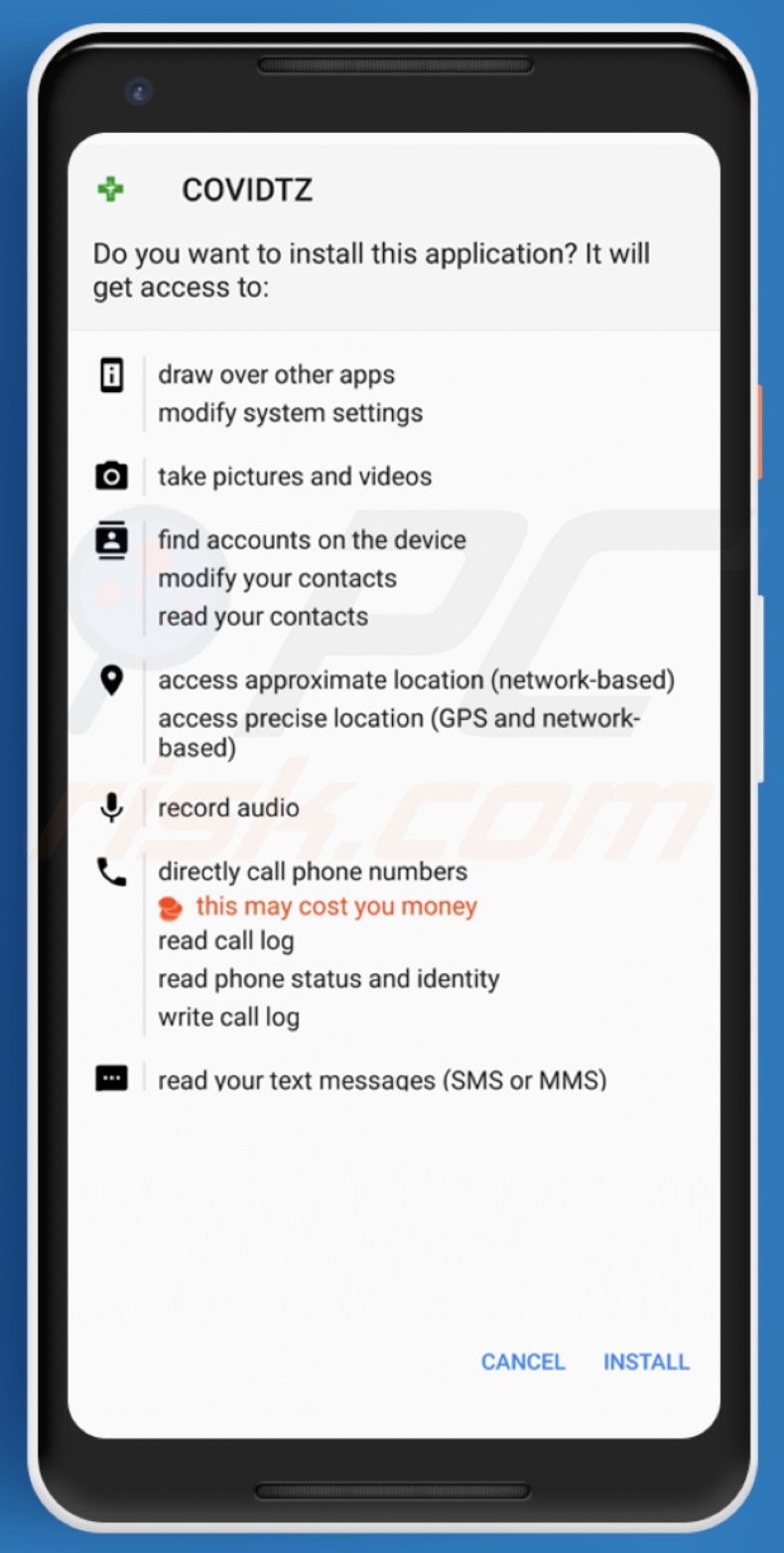
Menu rápido:
- Introdução
- Como eliminar o histórico de navegação do navegador Chrome?
- Como desativar as notificações do navegador no navegador Chrome?
- Como redefinir o navegador Chrome?
- Como eliminar o histórico de navegação do navegador Firefox?
- Como desativar as notificações do navegador no navegador Chrome?
- Como reiniciar o navegador Firefox?
- Como desinstalar aplicações potencialmente indesejadas e/ou maliciosas?
- Como inicializar o dispositivo Android em "Modo de segurança"?
- Como verificar o uso da bateria de várias aplicações?
- Como verificar o uso de dados de várias aplicações?
- Como instalar as atualizações de software mais recentes?
- Como redefinir o sistema para o seu estado padrão?
- Como desativar aplicações com privilégios de administrador?
Eliminar o histórico de navegação do navegador Chrome:

Clique no botão "Menu" (três pontos no canto superior direito do ecrã) e selecione "Histórico" no menu suspenso aberto.

Toque em "Limpar dados de navegação", selecione o separador "AVANÇADO", escolha o intervalo de tempo e os tipos de dados que deseja eliminar e toque em "Limpar dados".
Desativar as notificações do navegador no navegador Chrome:

Clique no botão "Menu" (três pontos no canto superior direito do ecrã) e selecione "Configurações" no menu suspenso aberto.

Role para baixo até ver a opção "Configurações do site" e toque nela. Role para baixo até ver a opção "Notificações" e toque nela.

Find the websites that deliver browser notifications, tap on them and click "Clear & reset". This will remove permissions granted for these websites to deliver notifications. Once you revisit the same site, however, it might ask for permission again.
Pode escolher se deseja conceder essas permissões (se decidir recusar, o site irá para a seção "Bloqueado" e não vai pedir mais a sua permissão).
Repor o navegador Chrome:

Vá para "Configurações", role para baixo até ver "Aplicações" e clique.

Role para baixo até encontrar a aplicação "Chrome", selecione-o e toque na opção "Armazenamento".

Clique em "GERIR ARMAZENAMENTO", depois em "LIMPAR TODOS OS DADOS" e confirme a ação a gravar em "OK". Note que redefinir o navegador vai eliminar todos os dados armazenados. Portanto, todos os logins/palavras-passe guardados, histórico de navegação, configurações não padrão e outros dados serão excluídos. Também terá que fazer login novamente em todos os sites.
Eliminar o histórico de navegação do navegador Firefox:

Clique no botão "Menu" (três pontos no canto superior direito do ecrã) e selecione "Histórico" no menu suspenso aberto.

Role para baixo até ver "Limpar dados privados" e clique. Selecione os tipos de dados que deseja remover e clique em "LIMPAR DADOS".
Desativar as notificações do navegador no navegador Firefox:

Visite o site que está a exibir notificações do navegador, toque no ícone exibido à esquerda da barra de URL (o ícone não será necessariamente um "Cadeado") e selecione "Editar configurações do site".

No pop-up aberto, escolha a opção "Notificações" e clique em "LIMPAR".
Repor o navegador Firefox:

Vá para "Configurações", role para baixo até ver "Aplicações" e clique.

Role para baixo até encontrar a aplicação "Firefox", selecione-o e toque na opção "Armazenamento".

Clique em "LIMPAR DADOS" e confirme a ação gravando em "ELIMINAR". Note que redefinir o navegador eliminará todos os dados armazenados. Por isso, todos os logins/palavras-passe guardados, histórico de navegação, configurações não padrão e outros dados serão excluídos. Também terá que fazer login novamente em todos os sites.
Desinstalar aplicações potencialmente indesejadas e/ou maliciosas:

Vá para "Configurações", role para baixo até ver "Aplicações" e clique.

Role para baixo até ver uma aplicação potencialmente indesejada e/ou maliciosa, selecione-a e clique em "Desinstalar". Se, por algum motivo, não conseguir remover a aplicação selecionada (por exemplo, uma mensagem de erro será exibida), deve tentar usar o "Modo de segurança".
Iniciar o dispositivo Android no "Modo de Segurança":
O "Modo de segurança" no sistema operativo Android desativa temporariamente a execução de todas as aplicações de terceiros. Usar este modo é uma boa maneira de diagnosticar e resolver vários problemas (por exemplo, remover aplicações maliciosas que o impedem de fazer isso quando o dispositivo está a funcionar "normalmente").

Prima o botão “Ligar” e segure-o até ver o ecrã “Desligar”. Prima no ícone "Desligar" e segure-o. Após alguns segundos, a opção "Modo de segurança" aparecerá e poderá executá-la reiniciando o dispositivo.
Verificar o uso da bateria de várias aplicações:

Vá para "Configurações", role para baixo até ver "Manutenção do dispositivo" e clique.

Clique em "Bateria" e verifique o uso de cada aplicação. As aplicações legítimas/genuínas são projetadas para usar o mínimo de energia possível, para fornecer a melhor experiência do utilizador e economizar energia. Portanto, o alto uso da bateria pode indicar que a aplicação é maliciosa.
Verificar o uso da bateria de várias aplicações:

Vá para "Configurações", role para baixo até ver "Ligações" e clique.

Role para baixo até ver "Uso de dados" e selecione esta opção. Tal como acontece com a bateria, as aplicações legítimas/genuínas são projetadas para minimizar o uso de dados tanto quanto possível. Portanto, o uso significativo de dados pode indicar a presença de uma aplicações maliciosas.
Note que algumas aplicações maliciosas podem ser projetadas para operar quando o dispositivo está ligado apenas a uma rede sem fios. Por este motivo, deve verificar o uso de dados móveis e Wi-Fi.

Se encontrar uma aplicação que usa muitos dados, embora nunca a use, recomendamos fortemente que desinstale-a o mais rápido possível.
Instalar as atualizações de software mais recentes:
Manter o software atualizado é uma boa prática para a segurança do dispositivo. Os fabricantes de dispositivos estão lançando continuamente vários patches de segurança e atualizações do Android para corrigir erros e bugs que podem ser abusados por criminosos cibernéticos. Um sistema desatualizado é muito mais vulnerável e, portanto, deve garantir que o software do seu dispositivo esteja atualizado.

Vá para "Configurações", role para baixo até ver "Atualização de software" e clique.

Prima em "Descarregar atualizações manualmente" e verifique se há atualizações disponíveis. Em caso afirmativo, instale-os imediatamente. Também recomendamos que ative a opção "Descarregar atualizações automaticamente" - isso permitirá que o sistema o notifique assim que uma atualização for lançada e/ou instale-a automaticamente.
Redefinir o sistema para o seu estado padrão:
Executar um "Factory Reset" é uma boa maneira de remover todas as aplicações indesejadas, restaurar as configurações do sistema para o padrão e limpar o dispositivo em geral.
Lembre-se, no entanto, que todos os dados do dispositivo serão excluídos, incluindo fotos, ficheiros de vídeo/áudio, números de telefone (armazenados no dispositivo, não no cartão SIM), mensagens SMS e assim por diante. Ou seja, o dispositivo será restaurado ao estado de fábrica.
Também pode restaurar as configurações básicas do sistema e/ou simplesmente as configurações de rede.

Vá para "Configurações", role para baixo até ver "Sobre o telefone" e clique.

Role para baixo até ver "Redefinir" e clique. Agora escolha a ação que deseja executar
: "Redefinir configurações" - restaura todas as configurações do sistema para o padrão
; "Redefinir configurações de rede" - restaura todas as configurações relacionadas à rede para o padrão
; "Redifinir dados de fábrica" - redefine todo o sistema e elimina completamente todos os dados armazenados;
Desativar as aplicações que têm privilégios de administrador:
Se uma aplicação maliciosa receber privilégios de nível de administrador, pode danificar seriamente o sistema. Para manter o dispositivo o mais seguro possível, verifique sempre quais aplicações têm estes privilégios e desative as que não devem.

Vá para "Configurações", role para baixo até ver "Ecrã de bloqueio e segurança" e clique.

Role para baixo até ver "Outras configurações de segurança", toque e em "Aplicações de administração do dispositivo".

Identifique as aplicações que não devem ter privilégios de administrador, toque nelas para "DESATIVAR".
Partilhar:

Tomas Meskauskas
Pesquisador especialista em segurança, analista profissional de malware
Sou um apaixonado por segurança e tecnologia de computadores. Tenho experiência de mais de 10 anos a trabalhar em diversas empresas relacionadas à resolução de problemas técnicas e segurança na Internet. Tenho trabalhado como autor e editor para PCrisk desde 2010. Siga-me no Twitter e no LinkedIn para manter-se informado sobre as mais recentes ameaças à segurança on-line.
O portal de segurança PCrisk é fornecido pela empresa RCS LT.
Pesquisadores de segurança uniram forças para ajudar a educar os utilizadores de computadores sobre as mais recentes ameaças à segurança online. Mais informações sobre a empresa RCS LT.
Os nossos guias de remoção de malware são gratuitos. Contudo, se quiser continuar a ajudar-nos, pode-nos enviar uma ajuda, sob a forma de doação.
DoarO portal de segurança PCrisk é fornecido pela empresa RCS LT.
Pesquisadores de segurança uniram forças para ajudar a educar os utilizadores de computadores sobre as mais recentes ameaças à segurança online. Mais informações sobre a empresa RCS LT.
Os nossos guias de remoção de malware são gratuitos. Contudo, se quiser continuar a ajudar-nos, pode-nos enviar uma ajuda, sob a forma de doação.
Doar
▼ Mostrar comentários